กำหนดค่าความสามารถในการแนบไฟล์
หมายเหตุ
ข้อมูลความพร้อมใช้งานของคุณลักษณะมีดังนี้
| Dynamics 365 Contact Center—แบบฝัง | Dynamics 365 Contact Center—แบบสแตนด์อโลน | Dynamics 365 Customer Service |
|---|---|---|
| ใช่ | ใช่ | ใช่ |
ในฐานะผู้ดูแลระบบ คุณสามารถเปิดใช้งานหรือปิดใช้งานความสามารถสำหรับเจ้าหน้าที่และลูกค้าของคุณเพื่อเแนบไฟล์ระหว่างการสนทนา เมื่อเปิดใช้งาน ลูกค้าและเจ้าหน้าที่ของคุณสามารถส่งไฟล์และแบ่งปันข้อมูลเพิ่มเติมเกี่ยวกับปัญหาของพวกเขา ตัวอย่างเช่น หากลูกค้าได้รับข้อผิดพลาดในขณะที่พยายามดำเนินการตามกระบวนการ พวกเขาสามารถส่งภาพหน้าจอของขั้นตอนและข้อความแสดงข้อผิดพลาดไปยังเจ้าหน้าที่
ลูกค้าต้องใช้ไอคอน แนบ เพื่อส่งไฟล์ ไม่รองรับการลากแล้วปล่อยในวิดเจ็ตการสนทนาสด สำหรับข้อมูลเกี่ยวกับข้อจำกัดไฟล์ที่แนบ โปรดดู เปิดใช้งานไฟล์ที่แนบ
หากเจ้าหน้าที่โอนการแชทไปยังเจ้าหน้าที่อื่น เจ้าหน้าที่ที่ได้รับการแชทก็สามารถเข้าถึงไฟล์ที่แนบมาในการสนทนาได้เช่นกัน
หมายเหตุ
ใน Unified Service Desk หากคุณลงชื่อเข้าใช้ในฐานะเจ้าหน้าที่และต้องการแนบไฟล์ขณะสนทนากับลูกค้าให้แน่ใจว่าคุณเลือกประเภทไฟล์ที่ต้องการก่อนจากนั้นจึงแนบไฟล์ที่ต้องการ
ลงชื่อเข้าใช้ศูนย์การจัดการ Customer Service หรือศูนย์การจัดการ Contact Center
ใน Customer support ไปที่ ช่องทาง>แชท
แก้ไขช่องทางการแชทที่คุณต้องการกำหนดค่าความสามารถการแนบไฟล์
ไปที่แท็บ คุณลักษณะของผู้ใช้
ตั้งค่า ไฟล์แนบ เป็น เปิด จากนั้นเลือกกล่องกาเครื่องหมายสำหรับรายการต่อไปนี้หากไม่ได้เลือกไว้:
- ลูกค้าสามารถส่งไฟล์แนบ: อนุญาตให้ลูกค้าของคุณส่งไฟล์ไปยังเจ้าหน้าที่ส่วนบริการลูกค้าระหว่างการสนทนา
- เจ้าหน้าที่สามารถส่งไฟล์แนบ: อนุญาตให้เจ้าหน้าที่ส่วนบริการลูกค้าของคุณส่งไฟล์ไปให้ลูกค้าระหว่างการสนทนา

ตั้งค่าขีดจำกัดขนาด ชนิดไฟล์ที่รองรับสำหรับการแนบไฟล์
คุณสามารถกำหนดขีดจำกัดขนาดไฟล์สำหรับไฟล์แนบและชนิดไฟล์ที่ไม่รองรับในการตั้งค่าขั้นสูงของ Dynamics 365
ในแอปผู้ดูแลระบบ ไปที่ การตั้งค่าขั้นสูง ที่ด้านบนขวา แล้วเลือก การตั้งค่า>การดูแลจัดการ>การตั้งค่าระบบ
ในหน้าต่าง การตั้งค่าระบบ ไปที่แท็บ อีเมล์
ในฟิลด์ ขนาดไฟล์สูงสุด (เป็นกิโลไบต์) ป้อนค่าเป็นกิโลไบต์

หมายเหตุ
โดยค่าเริ่มต้น ขนาดจะตั้งค่าเป็น 5 MB คุณสามารถระบุไฟล์แนบทั้งหมดได้สูงสุด 128 MB อย่างไรก็ตาม ขนาดสูงสุดสำหรับไฟล์ภาพในการสนทนาสดสามารถมีได้ 20 MB เท่านั้น
หากต้องการระบุประเภทไฟล์ที่ไม่รองรับ ให้ไปที่แท็บ ทั่วไป
ในฟิลด์ ตั้งส่วนขยายไฟล์ที่ถูกบล็อกสำหรับสิ่งที่แนบมา ให้เพิ่มหรือแก้ไขประเภทไฟล์

เลือก ตกลง
หมายเหตุ
ลูกค้าที่มีอุปกรณ์ Apple จะต้องมี iOS เวอร์ชัน 13 เพื่อส่งไฟล์แนบ
ประสบการณ์ของลูกค้าในการแนบไฟล์
เมื่อเปิดใช้งานความสามารถในการแนบไฟล์สำหรับลูกค้า ไอคอนสิ่งที่แนบจะปรากฏในวิดเจ็ตการสนทนา ลูกค้าสามารถใช้ไอคอน แนบ เพื่อส่งไฟล์ การดำเนินการลากแล้วปล่อยไม่ได้รับการสนับสนุน
เมื่อการสนทนาดำเนินไป ไฟล์แนบจะถูกสแกนและอัปโหลด หลังจากการสนทนาสิ้นสุดลง ไฟล์แนบจะถูกเก็บไว้ในคอลเลกชันคำอธิบายประกอบใน Dataverse ซึ่งเป็นเอนทิตีที่ใช้ Azure BLOB ลูกค้าสามารถเข้าถึงไฟล์แนบในการถอดเสียงได้โดยเลือกไฟล์แนบซึ่งดึงมาจากเอนทิตี Dataverse
การตรวจสอบความถูกต้องของไฟล์แนบ
หากลูกค้าพยายามแนบไฟล์ประเภทที่ไม่รองรับ ไฟล์ที่มีขนาดเกินขีดจำกัดที่อนุญาต หรือไฟล์ที่มีเนื้อหาที่เป็นอันตราย ระบบจะไม่อนุญาตให้ไฟล์อัปโหลด และจะมีข้อความแสดงข้อผิดพลาดที่เกี่ยวข้องปรากฏขึ้น ไฟล์ที่ตรวจพบว่ามีเนื้อหาที่เป็นอันตรายจะไม่รวมอยู่ในการถอดความหลังการสนทนาเช่นกัน
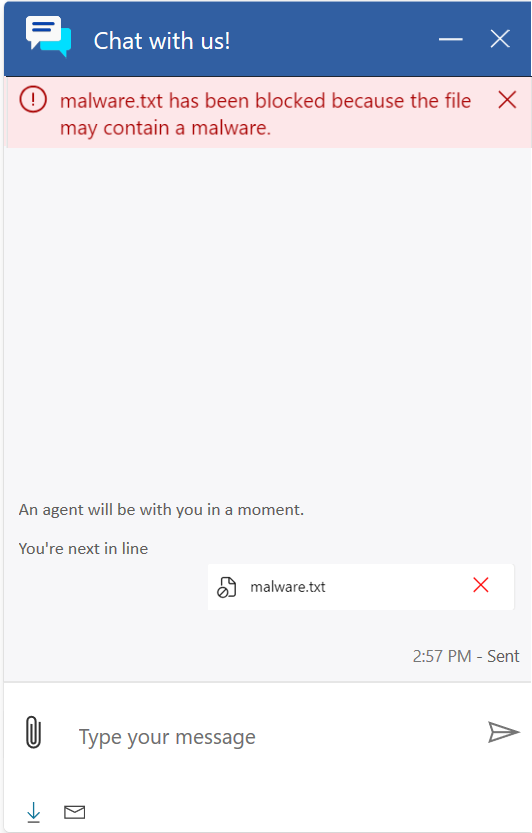
ดูเพิ่มเติม
เปิดใช้งานการแนบไฟล์
เพิ่มวิดเจ็ตการแชท
กำหนดค่าแบบสำรวจก่อนสนทนา
กำหนดชื่อที่แสดงของเจ้าหน้าที่
สร้างการตอบกลับด่วน
สร้างและจัดการเวลาทำการ
สร้างการตั้งค่าการรับรองความถูกต้องของการแชท
ฝังวิดเจ็ตการแชทในเว็บไซต์หรือพอร์ทัลของคุณ